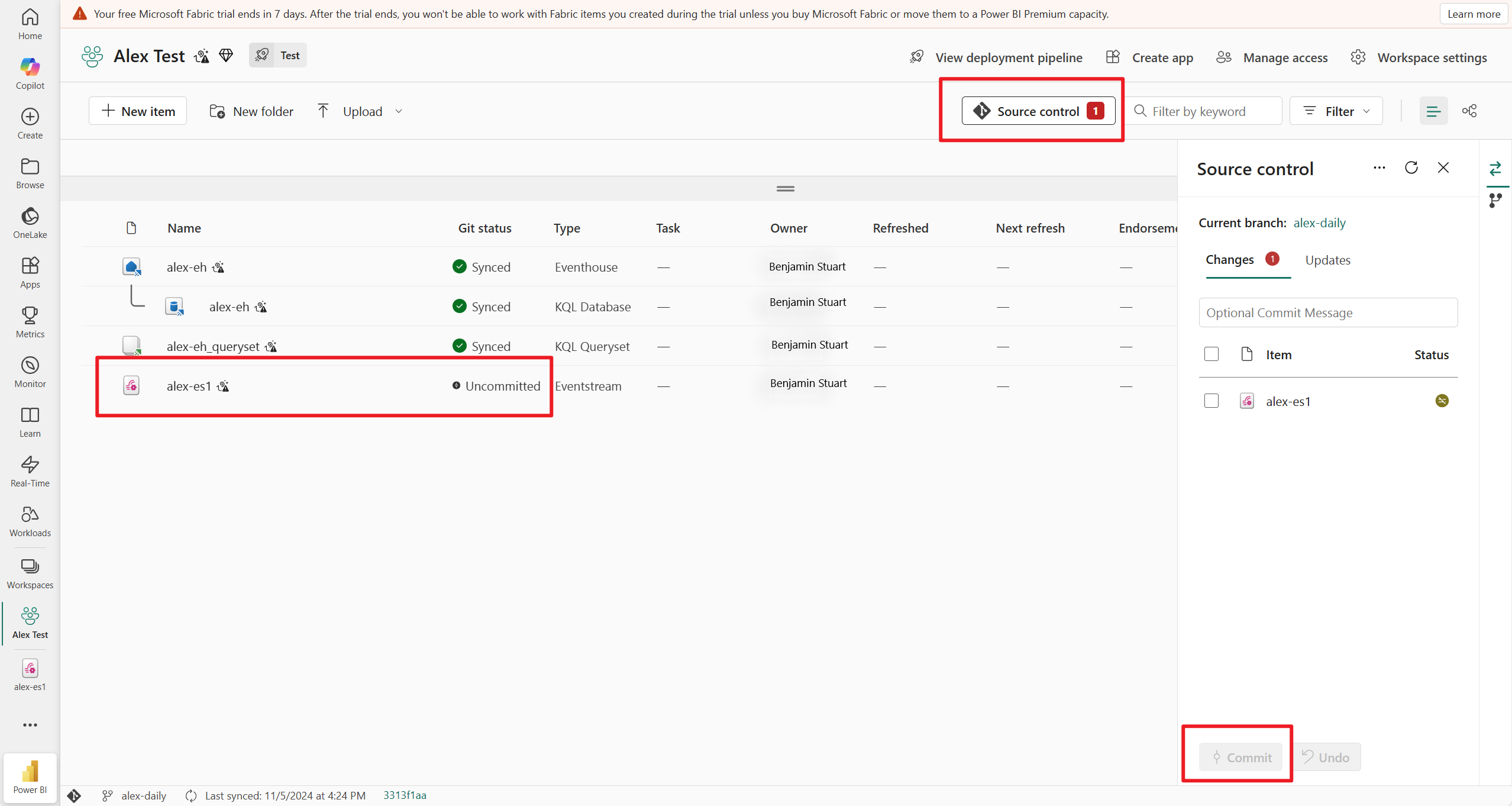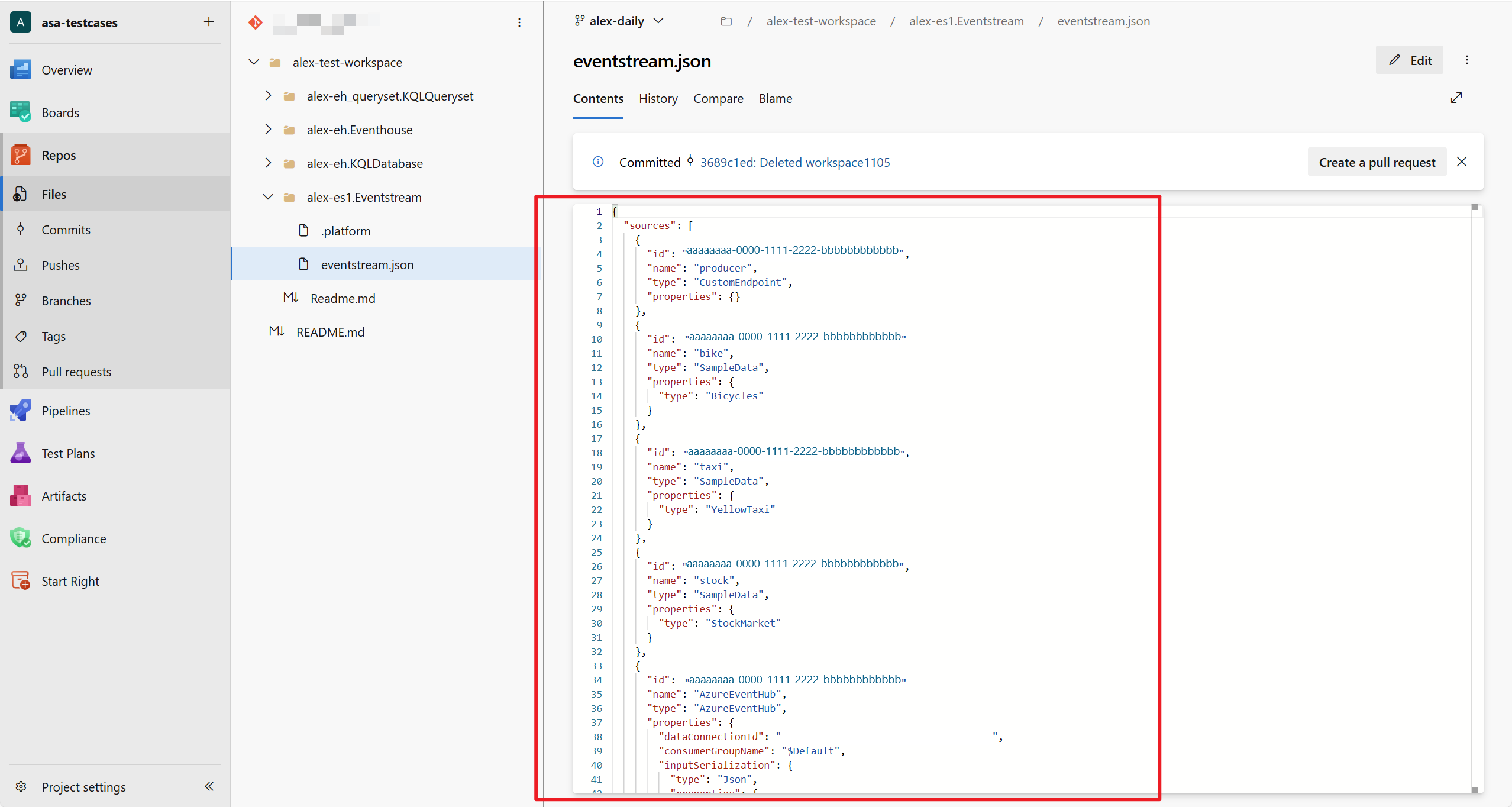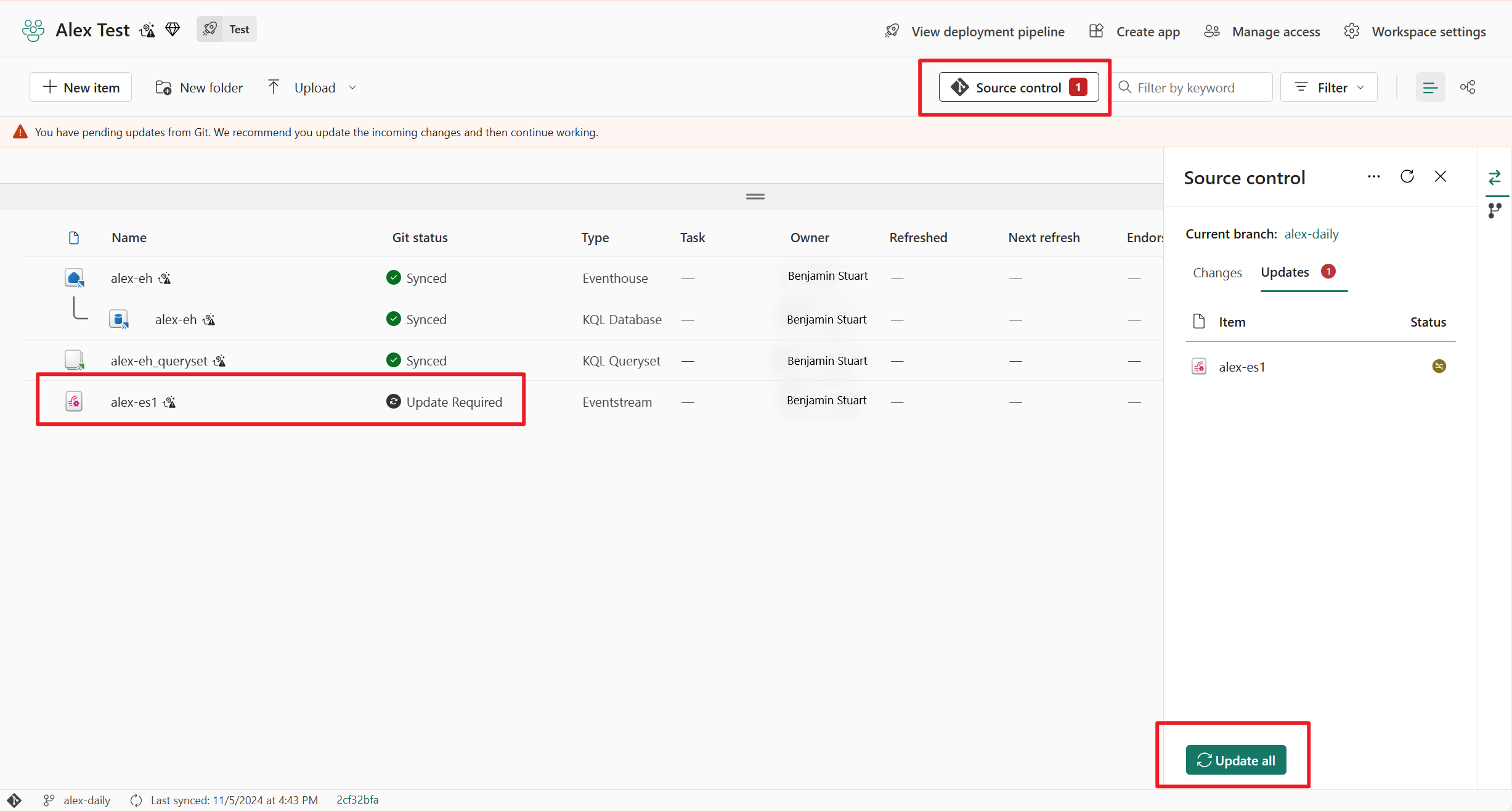Eventstream CI/CD - Git 整合和部署管線
本文說明 Git 整合和部署管線如何適用於 Fabric 中的 Eventstream。 瞭解如何將工作區同步至 Git 存放庫、將 Eventstream 項目認可至 Git,以及跨不同工作區進行部署。
網狀架構平臺針對不同案例提供 Git 整合和部署管線:
- 使用 Git 整合 將工作區同步至 Git 存放庫,以及管理 Eventstream 專案中的累加變更、小組共同作業、認可歷程記錄。
- 使用 部署管線 將工作區 (含 Eventstream 專案) 部署到不同的開發、測試和生產環境。
必要條件
若要存取 Eventstream 的 CI/CD 功能,您需要符合下列需求:
- 使用所有支援的 Fabric 專案的 Fabric 容量。 如果您還沒有 Fabric 容量,請註冊免費試用。
- 必須從系統管理入口網站啟用 Git 整合: 使用者可以同步處理工作區專案與其 Git 存放庫。
- 從 Azure DevOps 或 GitHub 存取現有的存放庫。
- 您是 Fabric 工作區的系統管理員。
將工作區連線至 Git 存放庫
僅工作區管理員可以將工作區連線到存放庫,但一旦連線,具有權限的任何人都可以在工作區中工作。 如果您不是管理員,請向管理員尋求連線方面的協助。
若要將工作區連線至 Azure 或 GitHub 存放庫,請遵循下列步驟:
- 登入 Fabric 並瀏覽至您想要連線的工作區。
- 移至 [ 工作區設定 ],然後選取 [Git 整合]
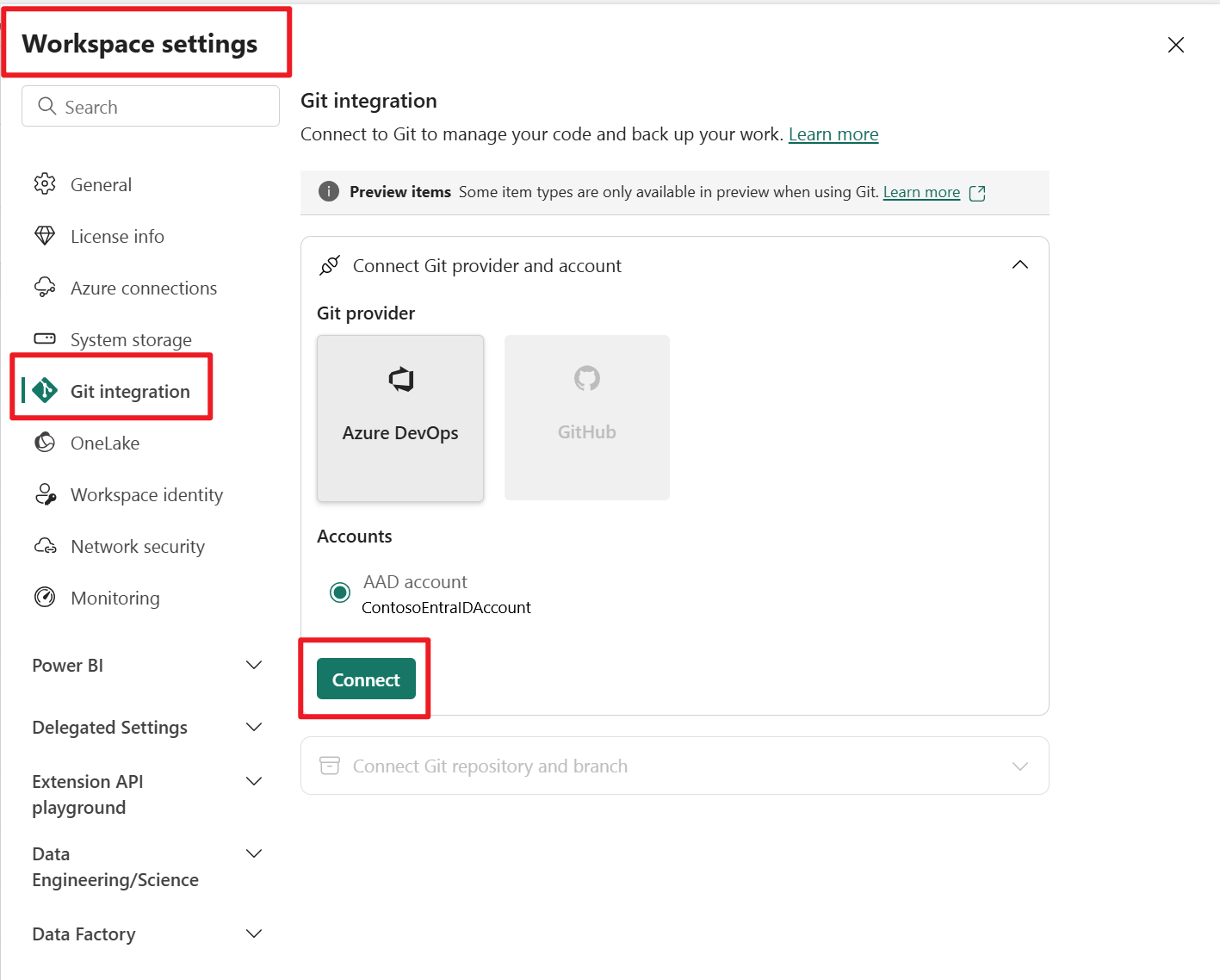
- 選擇 Git 存放庫並輸入 git 資料夾。 一個工作區會同步至 git 資料夾。
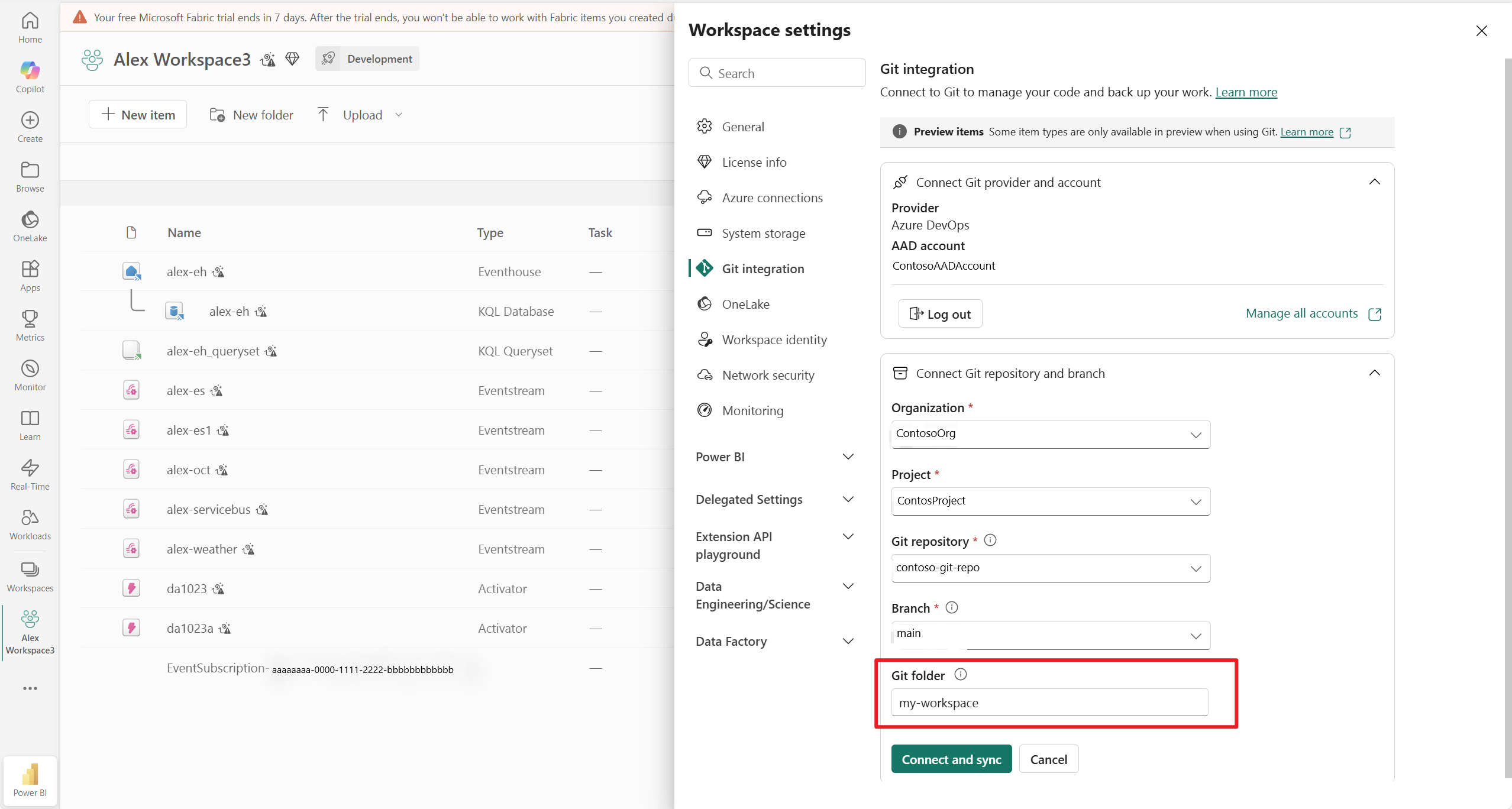
- 從工作區檢視中,您會看到 Eventstream 項目的狀態為 [已同步]。

將 Eventstream 變更認可至 git
對 Eventstream 專案進行變更之後,您會 在工作區檢視中看到 Eventstream 專案旁邊的未認可 Git 狀態。 選取檢視頂端的 [ 原始檔控制 ] 按鈕,然後選擇要認可的 Eventstream 專案。
同步處理 Eventstream 項目之後,您可以在 Git 存放庫中檢視最新的 Eventstream 變更。
從 Git 更新 Eventstream 專案
如果您在 Git 存放庫中變更 Eventstream 專案,您會 在工作區檢視中看到 Eventstream 專案旁的更新必要 git 狀態。 選取檢視頂端的 [ 原始檔控制 ] 按鈕,然後選取 [ 全部 更新] 以合併最新的 Eventstream 變更。
將 Eventstream 專案從一個階段部署到另一個階段
- 在工作區檢視中,選取 [建立部署管線]。 您也可以從 Fabric 中的部署管線進入點建立管線(工作區清單底部)。
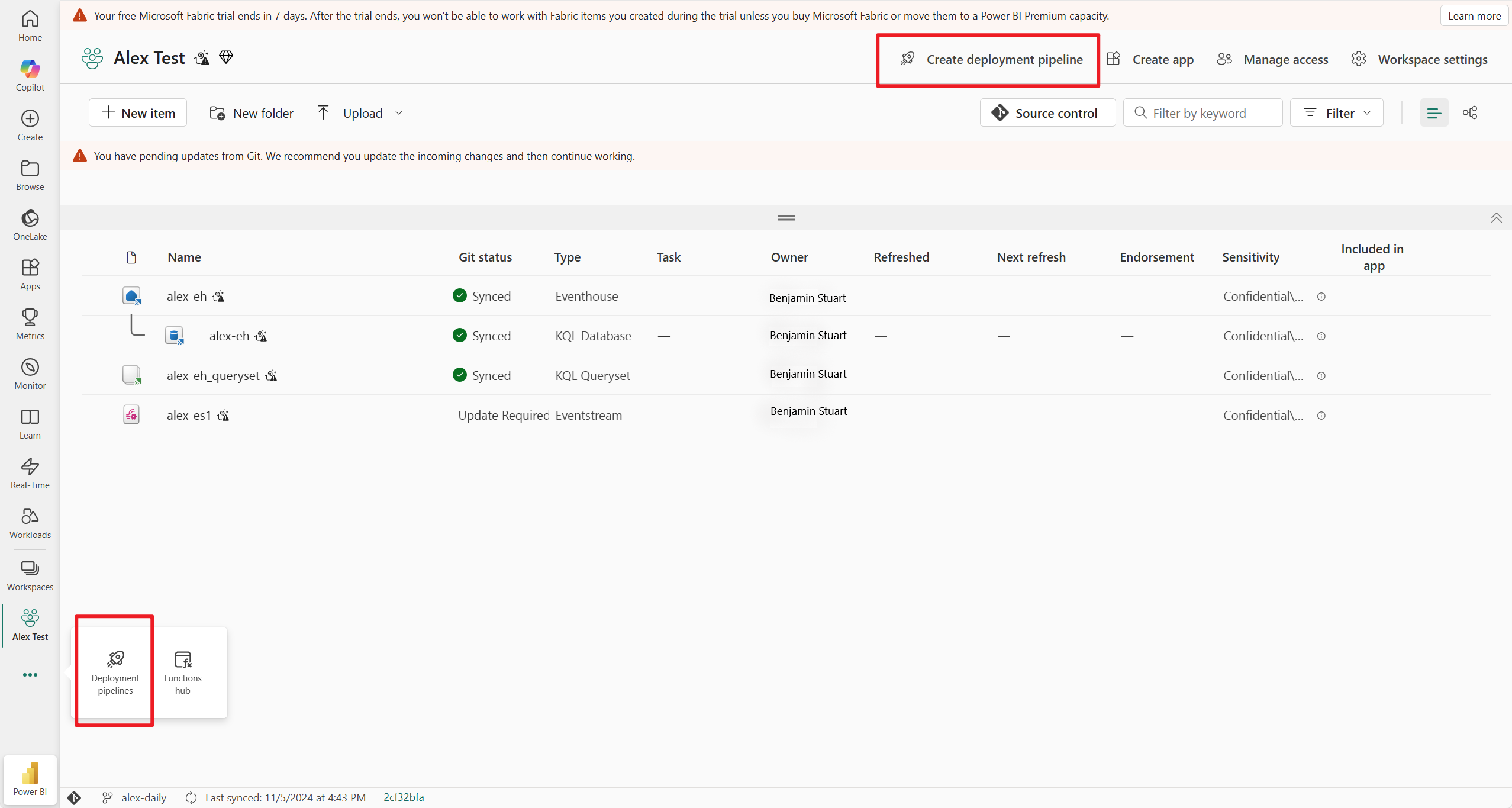
- 您可以定義它應該具有多少階段,以及應該呼叫的階段。 階段數目是永久性的,在建立管線之後無法更改。
- 為管線命名。 默認管線有三個階段,名為 Development、 Test 和 Production。 您可以重新命名階段,並在管線中具有 2-10 個階段之間的任何位置。 然後選取 [ 建立並繼續]。

- 建立管線之後,您可以將工作區指派給每個階段。

- 在管線階段中擁有內容之後,您可以選取專案並將其 部署 至下一個階段,即使下一個階段工作區有內容也一樣。 已配對的項目會被覆寫。
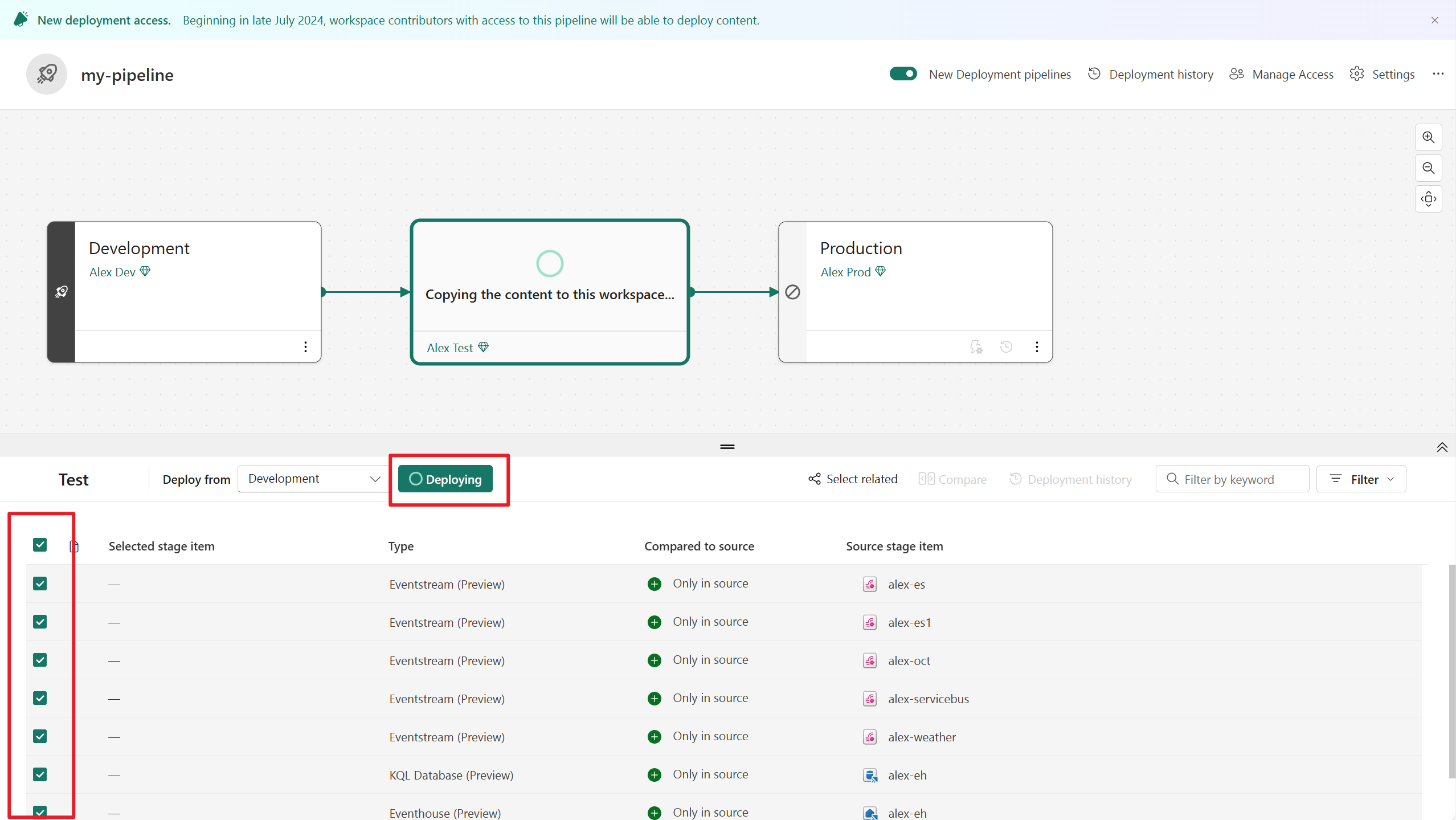
您可以檢閱部署歷程記錄,以查看上次將內容部署到每個階段的時間。 部署歷程記錄可用來了解一個階段最後一次更新是什麼時候。 如果您要追蹤部署之間的時間,此資訊也很有用處。
若要深入瞭解部署管線,請瀏覽 開始使用部署管線